Pregunta
Problema: ¿Cómo solucionar el código de error 0x80240437 de la Tienda Windows?
He tenido Windows 10 desde su lanzamiento en 2015, y la Tienda siempre estuvo funcionando bien hasta ayer. Créame o no, no he tenido problemas relacionados con el sistema operativo Windows 10 antes, pero no recibo repetidamente el mismo código de error 0x80240437 cuando intento descargar aplicaciones de Microsoft Store. ¿Podrias ayudarme por favor?
Respuesta resuelta
Microsoft Store (o antes conocido como Windows Store) es una excelente herramienta que instala y actualiza aplicaciones sin tener que depender de fuentes de terceros, lo cual es una gran opción teniendo en cuenta que estas últimas pueden ser peligrosas cuando se trata de seguridad.[1]
Desafortunadamente, a pesar de la funcionalidad útil de la tienda de Microsoft, los usuarios a menudo encuentran problemas con ella y, en lugar de poder descargar o actualizar una aplicación, en su lugar se les presenta un error come - 0x80240437, que en consecuencia evita que los usuarios utilicen eso. Desafortunadamente, este error no es único y los usuarios también pueden enfrentar 0x80D05001, 0x8013153B, 0x00000194, y muchos otros.
Sin embargo, no existe una forma universal de corregir el error 0x80240437, ya que las razones de la ocurrencia del error de Microsoft Store dependen en varios factores, como la configuración del sistema operativo, los programas instalados, las versiones del controlador y muchos otros características.
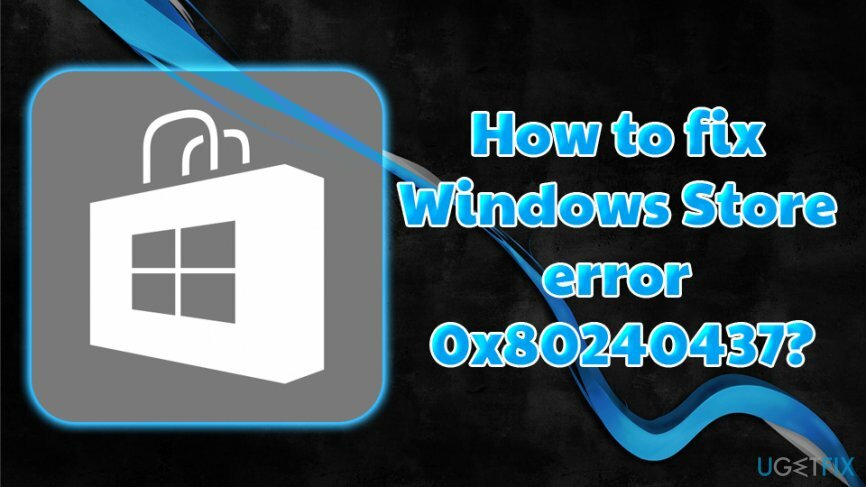
Sin embargo, las principales razones por las que se produce el error 0x80240437 suelen ser:
- Sistema operativo desactualizado;
- Configuración incorrecta de fecha y hora;
- Controladores obsoletos o corruptos;[2]
- Problemas con los archivos del sistema;
- Etc.
Sin embargo, en algunos casos, puede surgir un error 0x80240437 cuando los servidores de Microsoft experimentan algunos problemas. En tal caso, la única solución sería esperar a que el gigante tecnológico solucionara el problema internamente. Sin embargo, las posibilidades de que suceda este escenario son bastante bajas.
Por lo tanto, si desea corregir el error 0x80240437 que le impide descargar e instalar aplicaciones, siga los pasos a continuación. Si no es usted tan inteligente, le sugerimos que intente ejecutar ReimagenLavadora Mac X9 - Este software de reparación de PC único puede solucionar una variedad de problemas de Windows automáticamente.
Cómo reparar el error 0x80240437 de Microsoft Store: soluciones simples
Para reparar el sistema dañado, debe adquirir la versión con licencia de Reimagen Reimagen.
Antes de empezar con opciones más avanzadas, le sugerimos que empiece por lo básico:
- Asegúrese de que su computadora esté conectada a Internet y de que no esté experimentando ningún problema de red ';
- Verifique la configuración de fecha y hora: si no son correctas, la tienda de Microsoft simplemente no funcionará y mostrará 0x80240437 u otro código de error.
Arreglar 1. Ejecute el solucionador de problemas de aplicaciones de la Tienda Windows
Para reparar el sistema dañado, debe adquirir la versión con licencia de Reimagen Reimagen.
Siempre es aconsejable ejecutar el solucionador de problemas de Windows: es una herramienta incorporada que puede detectar problemas y solucionarlos automáticamente u ofrecer soluciones si no puede. Por lo tanto, ejecute el Solucionador de problemas de la Tienda Windows de la siguiente manera:
- Haga clic derecho en Comienzo botón y seleccione Ajustes
- Desplácese hacia abajo y elija Actualización y seguridad
- En el panel izquierdo, elija Solucionar problemas
- Desplácese hacia abajo y localice Solucionador de problemas de aplicaciones de la Tienda Windows
- Haga clic en él y seleccione Ejecute el solucionador de problemas
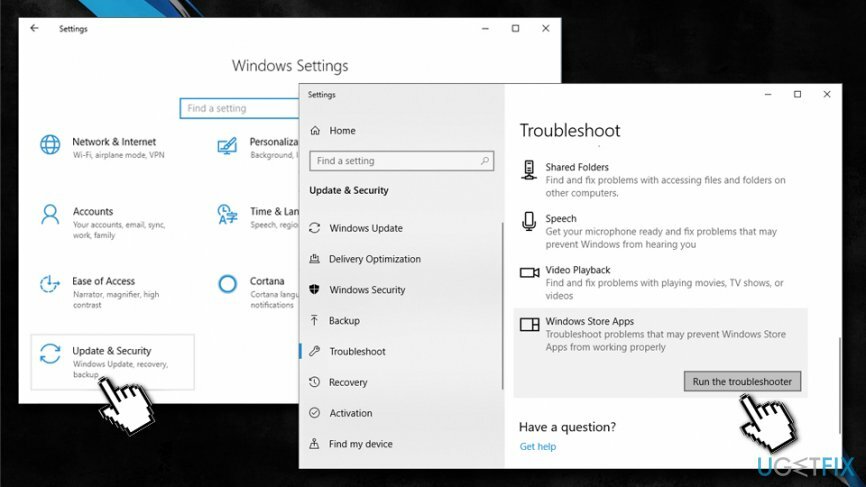
Arreglar 2. Asegúrese de que Windows esté actualizado
Para reparar el sistema dañado, debe adquirir la versión con licencia de Reimagen Reimagen.
Finalmente, debe asegurarse de que Windows esté actualizado, ya que un sistema operativo desactualizado no solo es una amenaza para la seguridad en línea.[3] pero también puede causar varios problemas, incluidos los de Microsoft Store:
- Haga clic derecho en Comienzo y escoge Ajustes.
- Ir Actualización y seguridad.
- En el panel derecho, haga clic en Busque actualizaciones.
- Espere hasta que Windows actualice automáticamente el sistema.
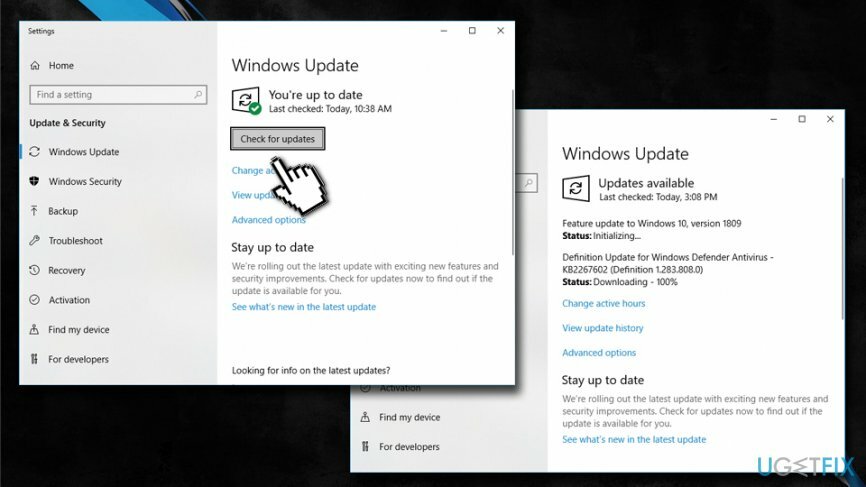
- Reiniciar tu computador.
Opciones avanzadas de corrección de error 0x80240437
Para reparar el sistema dañado, debe adquirir la versión con licencia de Reimagen Reimagen.
Esta sección requiere que ingrese partes específicas del sistema operativo Windows, como Servicios y PowerShell.[4] Tenga en cuenta que seguir estos pasos incorrectamente podría traer más problemas en lugar de solucionar el problema. Por lo tanto, siga cada paso con precisión, como se explica a continuación.
Arreglar 3. Restablecer Microsoft Store mediante el comando WSReset
Para reparar el sistema dañado, debe adquirir la versión con licencia de Reimagen Reimagen.
- Escribir wsreset en el cuadro de búsqueda de Cortana.
- Haga clic derecho en WSReset y seleccione Ejecutar como administrador.
- A continuación, aparecerá una ventana de línea de comando vacía, déjela colgar.
- Después de unos segundos, desaparecerá y se reiniciará Microsoft Store.
Arreglar 4. Reinicie los servicios de actualización de Windows
Para reparar el sistema dañado, debe adquirir la versión con licencia de Reimagen Reimagen.
- Escribir services.msc en el cuadro de búsqueda y haga clic en Ingresar.
- Localizar actualizacion de Windows y Transferencia inteligente en segundo plano (BITS) servicios, haga clic derecho sobre ellos y seleccione Detener.
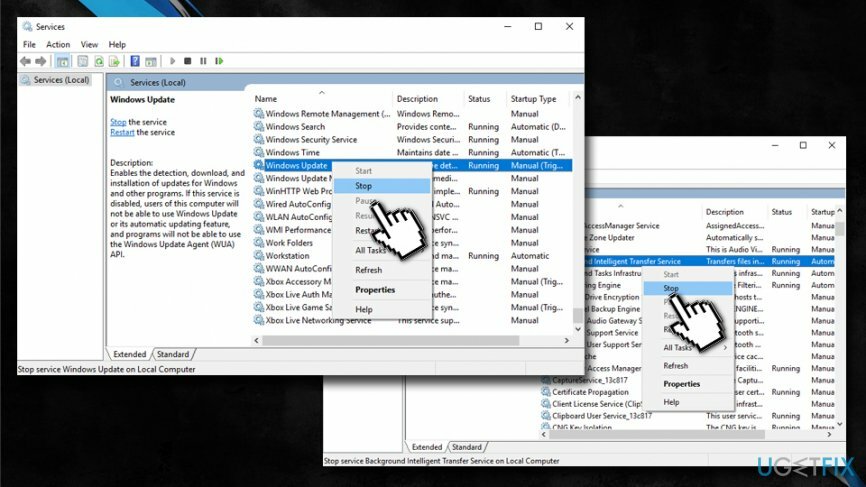
- Después de eso, haga clic en Tecla Win + R, escribe % systemroot% \\ SoftwareDistribution \\y presione Ingresar.
- imprenta Ctrl + A en su teclado y luego siga con Mayús + Supr.
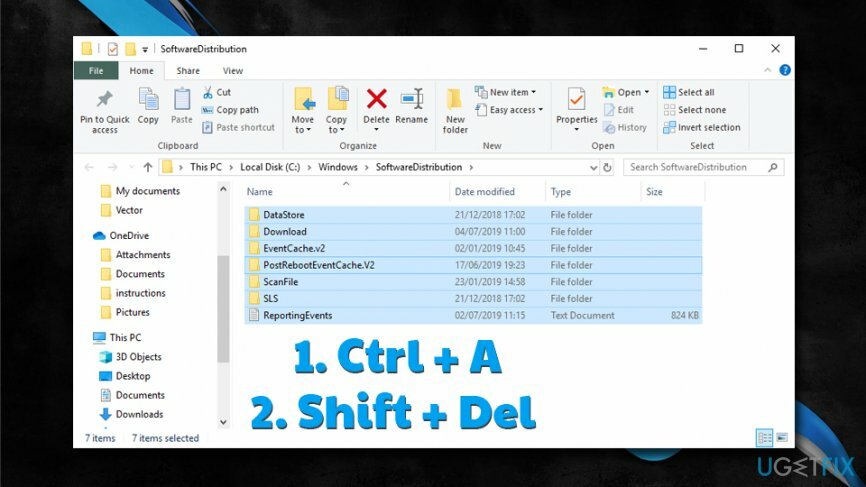
- Escribir services.msc en el cuadro de búsqueda de nuevo y haga clic en Ingresar.
- Encontrar actualizacion de Windows y Transferencia inteligente en segundo plano servicios, haga clic derecho sobre ellos y seleccione Comienzo.
Arreglar 5. Vuelva a instalar el adaptador de red
Para reparar el sistema dañado, debe adquirir la versión con licencia de Reimagen Reimagen.
- imprenta Tecla Win + R, escribe devmgmt.mscy presione Ingresar.
- Cuando el Administrador de dispositivos abre, encuentra Adaptadores de red en la página de la izquierda y haga doble clic en él para expandirlo.
- Busque su adaptador de red, haga clic con el botón derecho y seleccione Desinstalar
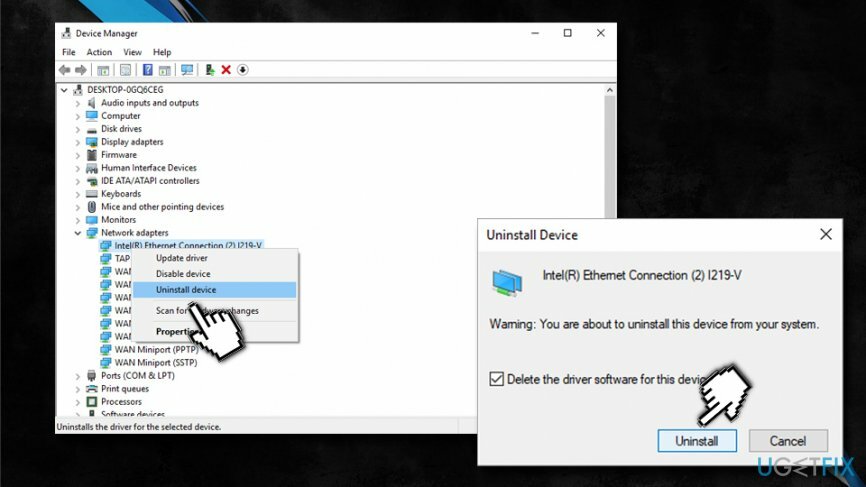
- Después de eso, haga clic en Acción menú y seleccione Busque cambios de hardware.
- Haga clic derecho en Dispositivo desconocido y seleccione Actualizar el software del controlador.
- Por fin, reiniciar tu computador.
Arreglar 6. Ejecutar script con un Powershell elevado
Para reparar el sistema dañado, debe adquirir la versión con licencia de Reimagen Reimagen.
La ejecución de scripts en un Powershell elevado debería restaurar una conexión adecuada entre su sistema operativo y la Tienda Windows. Sin embargo, en este punto, es muy importante realizar todos los pasos con precisión.
- Haga clic derecho en Comienzo botón y seleccione PowerShell (administrador).
- Ahora debe escribir el siguiente comando en la ventana de Powershell y presionar Ingresar:
PowerShell -ExecutionPolicy Unrestricted -Command "& {$ manifest = (Get-AppxPackage Microsoft. WindowsStore) .InstallLocation + '\\AppxManifest.xml'; Add-AppxPackage -DisableDevelopmentMode -Register $ manifest} ”
Ignore todas las notificaciones que aparecen durante el proceso de ejecución del comando. Desaparecerán automáticamente. Una vez hecho esto, reinicie su PC y verifique si funcionó para corregir el error 0x80240437.
Repara tus errores automáticamente
El equipo de ugetfix.com está tratando de hacer todo lo posible para ayudar a los usuarios a encontrar las mejores soluciones para eliminar sus errores. Si no quiere luchar con las técnicas de reparación manual, utilice el software automático. Todos los productos recomendados han sido probados y aprobados por nuestros profesionales. Las herramientas que puede utilizar para corregir su error se enumeran a continuación:
Oferta
¡hazlo ahora!
Descarga FixFelicidad
Garantía
¡hazlo ahora!
Descarga FixFelicidad
Garantía
Si no corrigió su error con Reimage, comuníquese con nuestro equipo de soporte para obtener ayuda. Por favor, háganos saber todos los detalles que crea que deberíamos saber sobre su problema.
Este proceso de reparación patentado utiliza una base de datos de 25 millones de componentes que pueden reemplazar cualquier archivo dañado o faltante en la computadora del usuario.
Para reparar el sistema dañado, debe adquirir la versión con licencia de Reimagen herramienta de eliminación de malware.

Para permanecer completamente anónimo y evitar que el ISP y el gobierno de espionaje en ti, deberías emplear Acceso privado a Internet VPN. Le permitirá conectarse a Internet mientras es completamente anónimo al cifrar toda la información, evitar rastreadores, anuncios y contenido malicioso. Lo más importante es que detendrá las actividades de vigilancia ilegal que la NSA y otras instituciones gubernamentales están realizando a sus espaldas.
Circunstancias imprevistas pueden ocurrir en cualquier momento mientras se usa la computadora: puede apagarse debido a un corte de energía, un La pantalla azul de la muerte (BSoD) puede ocurrir, o las actualizaciones aleatorias de Windows pueden aparecer en la máquina cuando se fue por algunos minutos. Como resultado, es posible que se pierdan sus tareas escolares, documentos importantes y otros datos. A recuperar archivos perdidos, puede usar Recuperación de datos Pro - busca copias de archivos que todavía están disponibles en su disco duro y los recupera rápidamente.